0
Merhaba,
Bilgisayarıma Daemon Tools kurmaya çalışırken Anasayfa değiştirme programı olarak bilinen bu program musallat oldu. Chrome'un ayarlar kısmından sildim. Ancak denetim masasında ki program ekle kaldır bölümünden silemiyorum. Yardımcı olur musunuz.
Teşekkürler...
2
Search And Seek nasıl kaldırılır?
Çözüm güncellenmiştir: searchandseek.com kaldırma linkindeki işlemleri yapmanız yeterli olacaktır.
Yukarıdaki link işe yaramazsa aşağıdakileri yapın.
Search And Seek yazılımını kaldırmak içi şunları yapın:
IObit Uninstaller indirin ve yükleyin. IOBit Uninstaller yazılımını buradan indirebilirsiniz
IObit Uninstaller çalıştırın ve Sağ üst köşedeki alt alta üç çizgi simgesini tıklayın. Forced Uninstall seçin.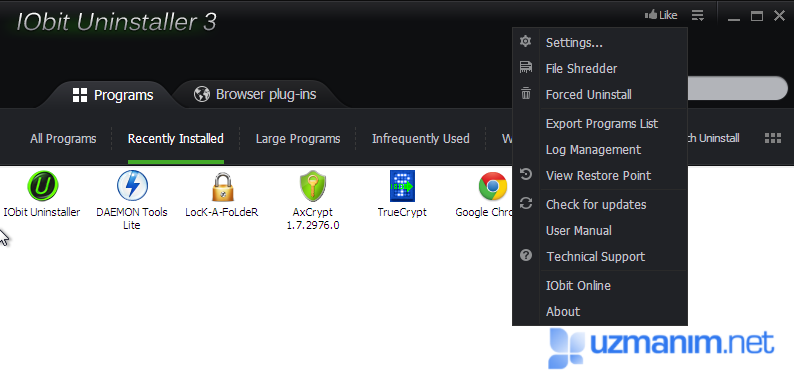
Açılan pencereden Browse tıklayın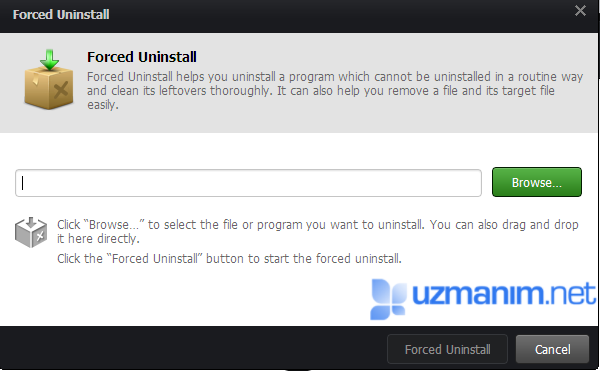
Program Files 'da bulunan Search And Seek dosyasını seçin.
Open tıkladıktan sonra Forced Unistall Seçin.
Daha sonra Powerfull Scan seçin.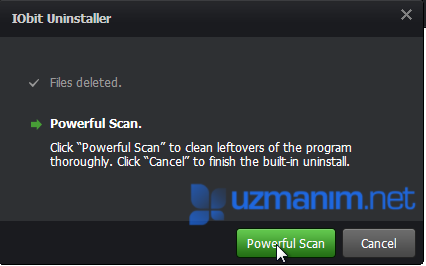
Powerfull Scan ekranında sol alt köşedeki Select all seçin ve tüm bulunan Search And Seek dosyalarını seçili hale getirin. Sonra Delete tıklayın.
IOBit UnInstaller, Search And Seek'in tüm dosyalarını silmek için sizden onay isteyecektir. Yes tıklayın.
Daha sonra IOBit Uninstaller bilgisayarı yeniden başlatmak isteyecektir. Bilgisayarı yeniden başlatın. Bu yeniden başlatmaden sonra Search And Seek'e ait dosyalar silinecektir.
Bilgisayarı 2.kez yeniden başlatın ve artık Search And Seek Kaldırma işlemi tamamlamış, Search And Seek Silme işlemi bitmiştir.
Aynı Zamanda aşağıdaki işlemleri yaparak da bilgisayarınızdaki diğer istenmeyen yazılım ve zararlılardan kurtulabilirsiniz
Daha sonra genel bir bakım amaçlı şunları yapın.
1. Adım Norton Power Eraser ile tam sistem taraması yapma
Norton Power Eraser nedir? Nasıl Kullanılır? linkinden hem Norton Power Eraser yazılımını indirebilir hem de nasıl kullanılacağını öğrenebilirsiniz.
2. Adım Malware taraması ile bilgisayarı zararlı yazılımlardan arındırma.
MalwareBytes nedir? MalwareBytes nasıl kullanılır? linkinden Malware Bytes indirin ve kurun. Linkte ayrıca malware bytes nasıl kullanılır anlatılmıştır.
Search And Seek 1.0 hala duruyorsa şunları deneyin:


2. Adım Junkware aracı bilgisayarınızı tarama
 Bu işlem biraz vakit alacaktır. Tüm programları kapatın ve sabırla bekleyin.
Bu işlem biraz vakit alacaktır. Tüm programları kapatın ve sabırla bekleyin.Ayrıca ana sayfanız Search and Seek olduysa aşağıdaki işlemi deneyin
1
Teşekkürler Cem bey ilginiz için. Hepsini uyguladım ancak olmadı. Yine kaldırılmadı. Program Files'taki dosyayı sildim. Tekrar kaldırmayı denedim ve başarılı oldum. Bu programlar başka şeyler buldu. Temizlemiş oldum sayenizde.
Cevap yazabilmek için üye girişi yapmalısınız.
Eğer uzmanim.net üyesiyseniz giriş yapabilirsiniz: üye girişi yap
uzmanim.net'e üye olmak çok kolaydır: hemen kayıt ol